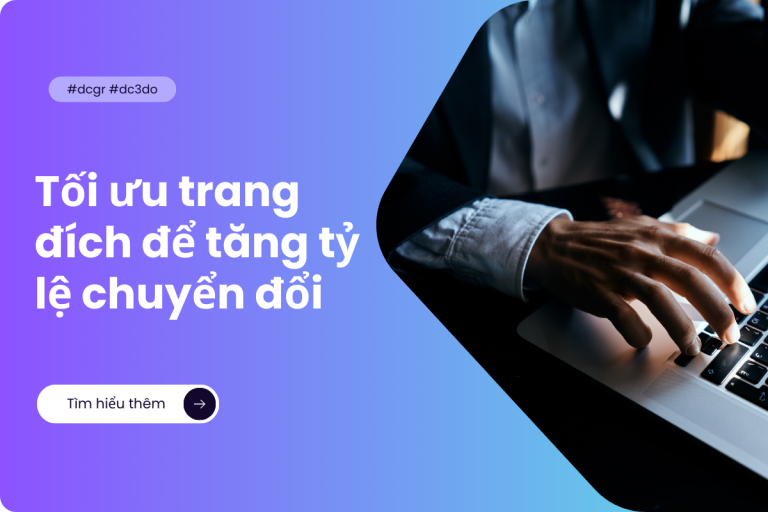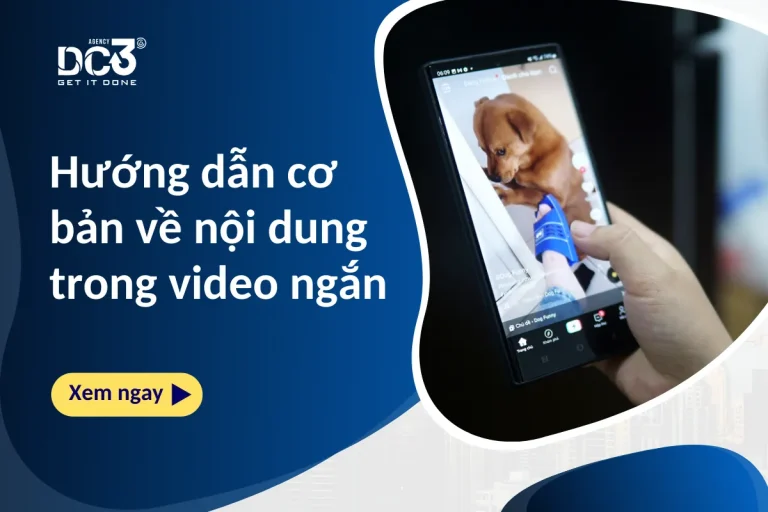Trong bài viết này, chúng ta sẽ tìm hiểu cách tích hợp nguồn cấp dữ liệu bổ sung vào danh mục sản phẩm trong Công cụ quản lý thương mại (PIM). Điều này làm tăng chất lượng quản lý thông tin sản phẩm, giúp tạo ra trải nghiệm mua sắm tốt hơn cho khách hàng và nâng cao hiệu suất kinh doanh trực tuyến. Hãy cùng tìm hiểu cách thức thực hiện điều này và lợi ích mà nó mang lại trong việc phát triển chiến lược thương mại điện tử của bạn.
Lợi ích khi thêm nguồn cấp dữ liệu bổ sung vào danh mục?
Việc tích hợp nguồn cấp dữ liệu bổ sung đem lại lợi ích to lớn bằng việc cung cấp thông tin sản phẩm phong phú hơn từ một loạt nguồn cấp dữ liệu khác nhau. Đặc biệt, nếu bạn quản lý các mặt hàng trên các nền tảng thương mại điện tử như Shopify, việc sử dụng nguồn cấp dữ liệu bổ sung có thể nâng cao chất lượng và khả năng tiếp cận của sản phẩm trên các kênh tiếp thị khác như Facebook và Instagram.
Với nguồn cấp dữ liệu bổ sung, bạn có thể bổ sung hoặc cập nhật thông tin cho hàng loạt sản phẩm trong danh mục của mình. Điều này có thể bao gồm việc thêm mô tả chi tiết, hình ảnh chất lượng cao, thông số kỹ thuật, hoặc thậm chí là đánh giá từ người dùng. Những thông tin này không chỉ giúp sản phẩm trở nên hấp dẫn hơn đối với khách hàng mà còn tăng cơ hội xuất hiện trong các kết quả tìm kiếm và quảng cáo trên các nền tảng tiếp thị trực tuyến.

Đặc biệt, khi sử dụng nguồn cấp dữ liệu bổ sung, bạn có thể tận dụng các đặc điểm độc đáo của sản phẩm mà các nền tảng đối tác của bạn có thể không hỗ trợ mặc định. Điều này giúp bạn tối ưu hóa chiến lược tiếp thị của mình và tạo ra trải nghiệm mua sắm tốt hơn cho khách hàng, từ việc tìm kiếm sản phẩm đến quyết định mua hàng. Bằng cách này, nguồn cấp dữ liệu bổ sung không chỉ là một công cụ hữu ích mà còn là một phần quan trọng trong việc xây dựng và phát triển doanh nghiệp trực tuyến.
Các trường thông tin được hỗ trợ cho nguồn cấp dữ liệu bổ sung
Thông tin từ nguồn cấp dữ liệu bổ sung được liên kết chính xác với mặt hàng tương ứng trong nguồn cấp dữ liệu chính bằng cách sử dụng ID nội dung riêng của từng sản phẩm. Điều này đảm bảo rằng mỗi thông tin được cập nhật là đúng cho sản phẩm tương ứng. Trong trường hợp cả hai nguồn cấp dữ liệu hiển thị cùng một đặc điểm của một mặt hàng, thông tin từ nguồn cấp dữ liệu bổ sung sẽ ghi đè lên nguồn cấp dữ liệu chính, nhưng nguồn cấp dữ liệu chính ban đầu sẽ không bị thay đổi.
Tuy nhiên, nguồn cấp dữ liệu bổ sung không có quyền thêm mới sản phẩm vào danh mục, xóa sản phẩm hoặc hoạt động độc lập như một nguồn cấp dữ liệu độc lập. Nó cũng không thể thay đổi hoặc cập nhật một số thông tin nhất định như ID nội dung, giá cả, giá khuyến mãi, tình trạng hàng tồn kho và số lượng.
Có hai cách để tích hợp nguồn cấp dữ liệu bổ sung vào danh mục sản phẩm. Bạn có thể thêm nguồn cấp dữ liệu bổ sung trực tiếp trong Công cụ quản lý thương mại hoặc tích hợp từ nền tảng đối tác của mình thông qua tiện ích tích hợp ứng dụng.
Cách tự thêm nguồn cấp dữ liệu bổ sung trong Công cụ quản lý thương mại
Trước khi bắt đầu
Trước khi bắt đầu, đảm bảo rằng bạn có quyền Quản lý danh mục và hiểu rõ về quyền liên quan đến việc quản lý danh mục sản phẩm. Hãy nhớ rằng bạn không thể thêm sản phẩm mới vào danh mục bằng cách sử dụng nguồn cấp dữ liệu bổ sung. Tất cả các sản phẩm mà bạn muốn cập nhật phải được thêm vào danh mục trước đó trong Công cụ quản lý thương mại, sử dụng nguồn cấp dữ liệu chính hoặc được đồng bộ từ nền tảng đối tác.
Để tạo tệp cho nguồn cấp dữ liệu bổ sung, bạn cần tuân thủ các định dạng như XLSX, CSV, TSV, XML (RSS/ATOM) hoặc Google Trang tính.
Lưu ý rằng không bắt buộc phải lưu tệp trên máy chủ của riêng bạn. Bạn có thể lưu tệp trên các dịch vụ lưu trữ trực tuyến như Dropbox hoặc trên Google Trang tính. Đối với tính năng cập nhật theo lịch, trước tiên bạn cần lưu tệp trên máy chủ của mình hoặc trên một dịch vụ lưu trữ trực tuyến. Sau đó, bạn có thể tìm hiểu thêm về cách thiết lập chế độ tải lên nguồn cấp dữ liệu theo lịch trình.
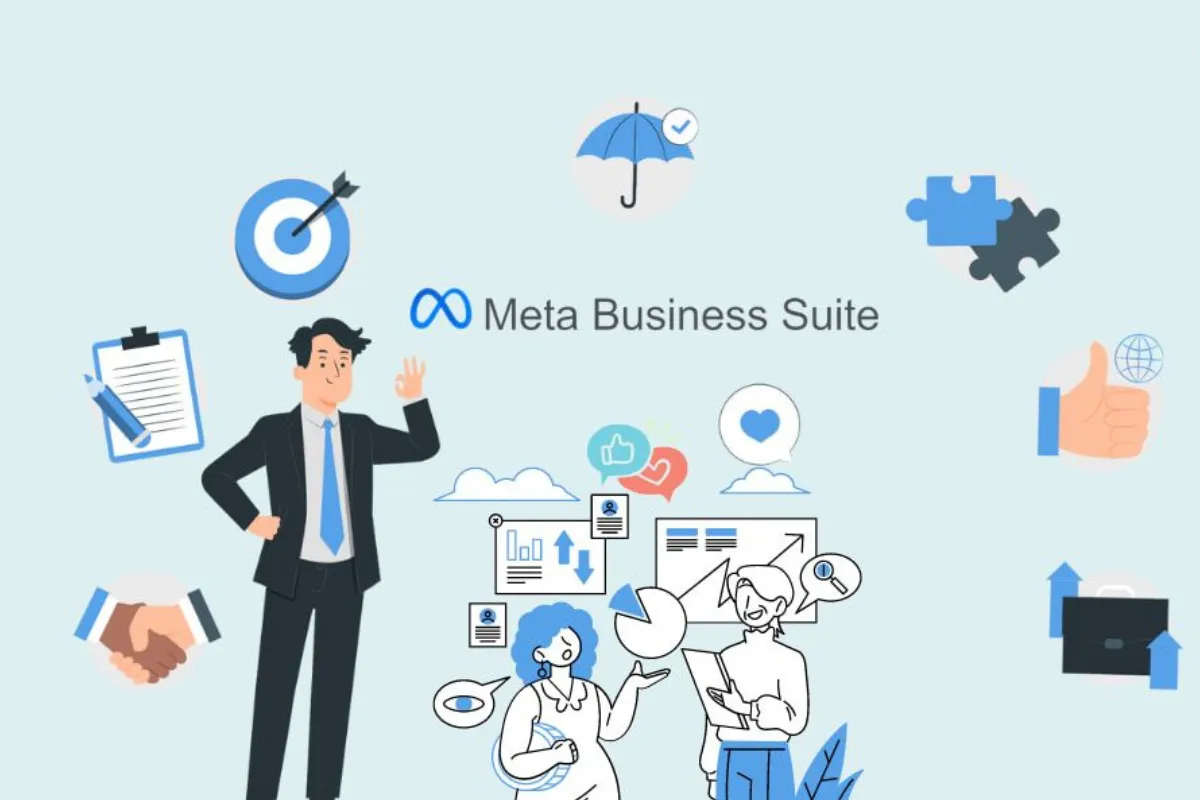
Thêm nguồn cấp dữ liệu bổ sung vào danh mục trong Công cụ quản lý thương mại
Để tải nguồn cấp dữ liệu bổ sung lên, bạn có thể tuân thủ các bước sau:
Bước 1: Truy cập vào Công cụ quản lý thương mại và chọn danh mục: Bắt đầu bằng việc truy cập vào Công cụ quản lý thương mại trên nền tảng của bạn. Sau đó, chọn tab “Danh mục” để tiếp tục quản lý danh mục sản phẩm.
Bước 2: Mở tab Danh mục và đi đến Nguồn dữ liệu: Trong tab “Danh mục”, tìm và chọn tùy chọn hoặc liên kết để tiếp tục đến “Nguồn dữ liệu”.
Bước 3: Thêm nguồn cấp dữ liệu bổ sung: Trong phần “Nguồn cấp dữ liệu bổ sung”, bạn sẽ thấy tùy chọn “Thêm nguồn cấp dữ liệu bổ sung”. Nhấp vào đó để tiếp tục. Lưu ý: Mỗi nguồn cấp dữ liệu chính chỉ có thể kết nối với một nguồn cấp dữ liệu bổ sung duy nhất. Nếu tất cả nguồn cấp dữ liệu chính của bạn đã được kết nối với nguồn cấp dữ liệu bổ sung, thì tùy chọn “Thêm nguồn cấp dữ liệu bổ sung” có thể không khả dụng. Trong trường hợp này, bạn cần thực hiện cập nhật nguồn cấp dữ liệu hiện có thay vì thêm nguồn cấp dữ liệu mới.
Bước 4: Chọn Tải nguồn cấp dữ liệu lên: Nếu bạn đã chuẩn bị sẵn file, chọn tùy chọn “Tải nguồn cấp dữ liệu lên” để tiếp tục. Nếu bạn chưa chuẩn bị file, hãy tìm hiểu cách tạo file để tiếp tục quá trình.
Bước 5: Chọn cách tải file lên: Bạn có thể chọn một trong các phương thức sau để tải file lên:
- Tải file lên: Sử dụng phương thức này để tải file lên từ máy tính của bạn thông qua một lần tải lên duy nhất. Chọn tùy chọn này nếu bạn đã chuẩn bị sẵn file trên máy tính của mình và muốn tải lên ngay lập tức.
- Nguồn cấp dữ liệu theo lịch: Nếu bạn muốn tự động cập nhật dữ liệu từ file được lưu trữ trên máy chủ hoặc trang web lưu trữ như Dropbox hoặc Google Drive, bạn có thể chọn phương thức này. Chúng tôi sẽ tự động tải file vào các thời điểm đã được lên lịch, giúp bạn duy trì thông tin sản phẩm cập nhật.
- Google Trang tính: Đối với người dùng Google Trang tính, bạn có thể cung cấp liên kết đến file bảng tính trong Google Trang tính. Hệ thống sẽ tự động tải và cập nhật dữ liệu từ file đó vào các thời điểm đã được lên lịch. Đây là một cách thuận tiện để quản lý và cập nhật thông tin sản phẩm trực tuyến.
Tải file lên từ máy tính
Để tải file lên từ máy tính, bạn có thể tuân thủ các bước sau:
- Bước 1: Kéo và thả file từ máy tính hoặc chọn mục “Tải file lên”. File của bạn phải có định dạng XLSX, CSV, TSV hoặc XML (RSS/ATOM) và kích thước tối đa 100 MB. Sau đó, nhấp “Tiếp”.
- Bước 2: Chọn một hoặc nhiều nguồn cấp dữ liệu chính để kết nối với nguồn cấp dữ liệu bổ sung. Đảm bảo kết nối với đúng nguồn cấp dữ liệu để tránh lỗi. Sau khi chọn, nhấp “Tiếp”.
- Bước 3: Đặt tên cho nguồn cấp dữ liệu bổ sung và chọn “Tải lên”.
- Bước 4: Sau khi hoàn thành, nguồn cấp dữ liệu bổ sung mới sẽ xuất hiện trong Nguồn dữ liệu. Bạn có thể quản lý phần cài đặt và cập nhật nguồn cấp dữ liệu này trong tương lai bằng cách điều chỉnh cài đặt và tải file lên lại khi cần.
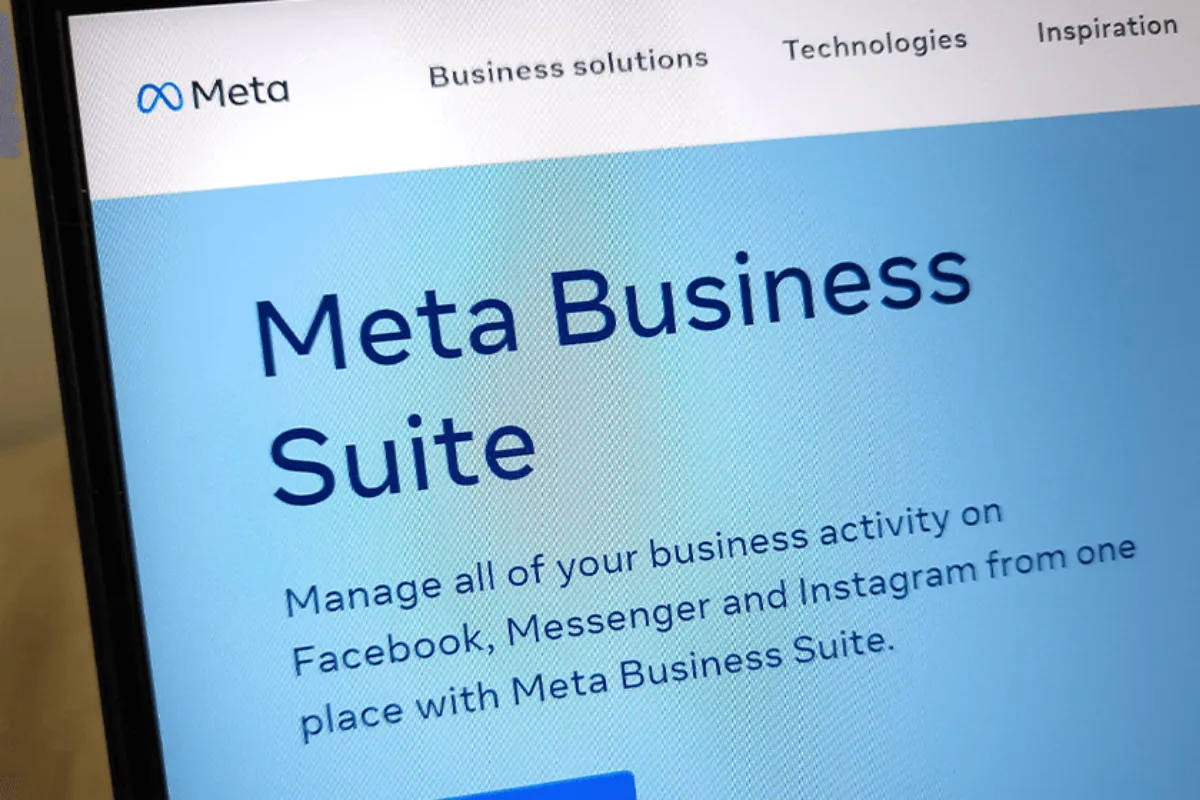
Thiết lập nguồn cấp dữ liệu theo lịch từ liên kết
Để tải lên file từ máy chủ của bạn hoặc từ một hệ thống web như Dropbox hoặc Google Drive, bạn có thể tuân thủ các bước sau:
- Bước 1: Nhập liên kết và thông tin đăng nhập: Hãy nhập liên kết nơi bạn lưu trữ file. Liên kết phải bắt đầu bằng http://, https://, ftp:// hoặc sftp:// và phải trỏ đến file ở định dạng CSV, TSV hoặc XML (RSS/ATOM). Đảm bảo rằng liên kết không trỏ đến Trang Facebook, trang đích trên trang web của bạn hoặc bất kỳ trang nào khác. Bạn có thể kiểm tra URL trong trình duyệt của mình để đảm bảo rằng file có thể được tải xuống từ đó. Hãy nhớ rằng kích thước tệp tối đa là 8 GB. Nếu URL bắt đầu bằng ftp:// hoặc sftp:// và yêu cầu mật khẩu bảo vệ, hãy nhập thông tin đăng nhập của bạn. Khi bạn đã nhập xong, hãy chọn “Tiếp”.
- Bước 2: Chọn thời gian và tần suất cập nhật tự động: Chọn thời điểm và tần suất bạn muốn cập nhật tự động nguồn cấp dữ liệu. Chọn Tiếp.
- Bước 3: Kết nối với nguồn cấp dữ liệu chính: Hãy lựa chọn một hoặc nhiều nguồn cấp dữ liệu chính để kết nối với nguồn cấp dữ liệu bổ sung này. Đây là các nguồn cấp dữ liệu sẽ được cập nhật bằng thông tin từ nguồn cấp dữ liệu bổ sung và phải chứa các mặt hàng mà bạn muốn cập nhật. Để tránh lỗi, đảm bảo bạn kết nối với đúng nguồn cấp dữ liệu. Nếu bạn không chắc phải chọn nguồn cấp dữ liệu nào, bạn có thể kiểm tra trong phần Nguồn dữ liệu trước để xem thông tin về các nguồn cấp dữ liệu có sẵn. Sau khi đã lựa chọn, nhấp vào “Tiếp”.
- Bước 4: Đặt tên cho nguồn cấp dữ liệu bổ sung và chọn Tải lên: Sau quá trình tải lên, nguồn cấp dữ liệu bổ sung mới sẽ hiển thị trong danh sách Nguồn dữ liệu. Bạn có thể truy cập vào nguồn cấp dữ liệu này để xem tổng quan hoặc quản lý cài đặt, bao gồm cài đặt lịch tải lên và các nguồn cấp dữ liệu được kết nối. Để cập nhật thông tin từ nguồn cấp dữ liệu này, bạn chỉ cần chỉnh sửa file và lưu lại trên trang web lưu trữ. Hệ thống sẽ tự động tải và cập nhật dữ liệu từ liên kết được cung cấp vào các thời điểm đã được lên lịch, giúp bạn duy trì danh mục sản phẩm được cập nhật.
Thiết lập nguồn cấp dữ liệu theo lịch trên Google Trang tính
- Bước 1: Dán liên kết đến bảng tính Google của bạn và nhấn Tiếp. Để lấy liên kết này trong Google Trang tính, chọn Chia sẻ, sau đó Sao chép liên kết. Đảm bảo cài đặt chia sẻ file cho phép bất kỳ ai có liên kết đều có thể xem.
- Bước 2: Chọn thời gian và tần suất bạn muốn nguồn cấp dữ liệu tự động cập nhật. Nhấn Tiếp.
- Bước 3: Chọn một hoặc nhiều nguồn cấp dữ liệu chính để kết nối với nguồn cấp dữ liệu bổ sung này. Đảm bảo bạn kết nối với đúng nguồn cấp dữ liệu để tránh lỗi. Nếu không chắc, bạn có thể kiểm tra trong phần Nguồn dữ liệu trước. Nhấn Tiếp.
- Bước 4: Đặt tên cho nguồn cấp dữ liệu bổ sung và chọn Tải lên. Sau đó, nguồn cấp dữ liệu bổ sung mới sẽ xuất hiện trong danh sách Nguồn dữ liệu. Bạn có thể truy cập vào nguồn cấp dữ liệu này để xem tổng quan hoặc quản lý cài đặt, bao gồm lịch tải lên và các nguồn cấp dữ liệu chính kết nối với nguồn cấp dữ liệu này. Để cập nhật thông tin từ nguồn cấp dữ liệu này, chỉ cần chỉnh sửa bảng tính Google của bạn. Hệ thống sẽ tự động tải và cập nhật dữ liệu từ liên kết được cung cấp vào các thời điểm đã được lên lịch.
Cách cập nhật nguồn cấp dữ liệu bổ sung trong Công cụ quản lý thương mại
Để cập nhật nguồn cấp dữ liệu bổ sung hiện có trong Công cụ quản lý thương mại, bạn có thể làm như sau:
- Bước 1: Mở nguồn cấp dữ liệu bổ sung và chỉnh sửa các thông tin mà bạn muốn thay đổi. Bạn có thể thêm các trường thông tin mới để bổ sung dữ liệu. Sau khi hoàn tất chỉnh sửa, lưu file lại.
- Bước 2: Tiếp theo, đi đến Công cụ quản lý thương mại và chọn danh mục mà bạn muốn cập nhật.
- Bước 3: Trong tab Danh mục, chọn Nguồn dữ liệu.
- Bước 4: Trên phần Nguồn cấp dữ liệu bổ sung, tìm kiếm nguồn cấp dữ liệu bổ sung mà bạn muốn cập nhật và nhấp vào Tải nguồn cấp dữ liệu lên.
- Bước 5: Chọn Cài đặt.
- Bước 6: Cuộn xuống phần Tải lên một lần. Tại đây, bạn có thể chọn file đã lưu trên máy tính của bạn hoặc cung cấp URL của file đã lưu trên một trang web lưu trữ. Sau khi chọn file hoặc nhập URL, nhấp vào Tải file lên để tiếp tục quá trình cập nhật.
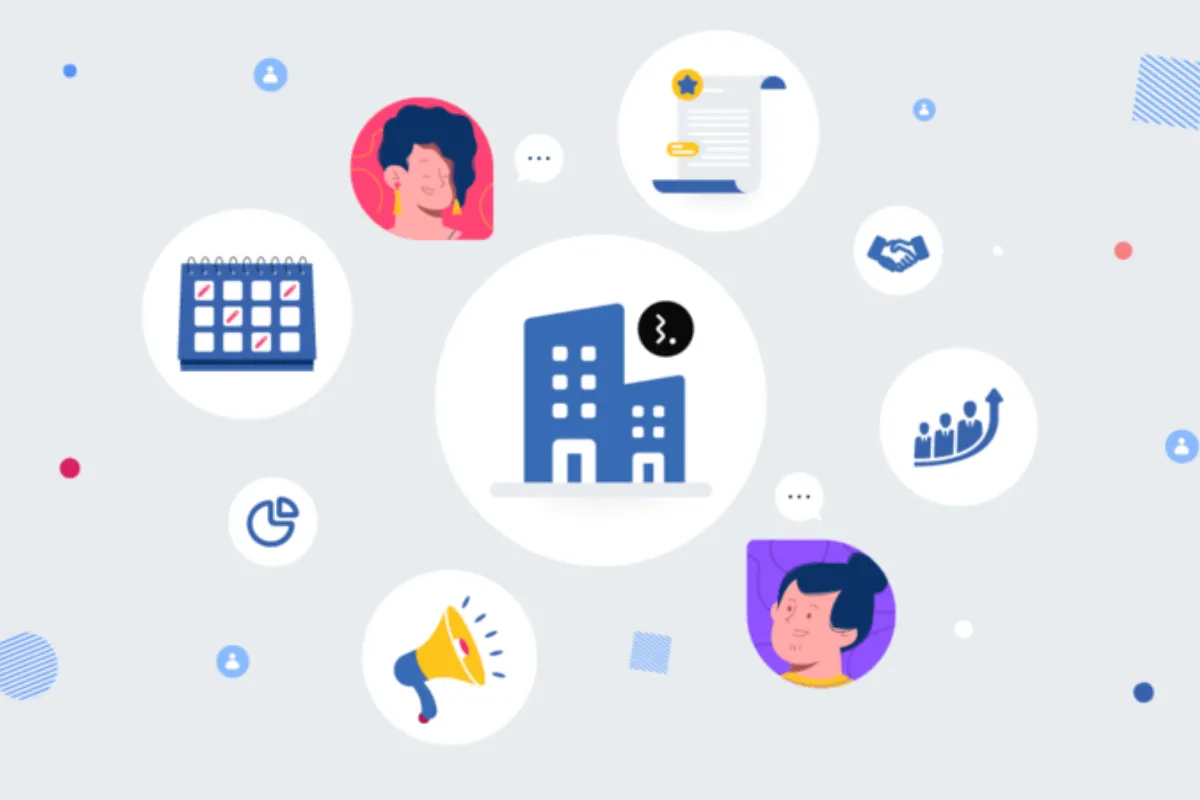
Cách thêm nguồn cấp dữ liệu bổ sung từ nền tảng đối tác của bạn bằng cách sử dụng tiện ích tích hợp ứng dụng
Dưới đây là một số ứng dụng hỗ trợ bạn thêm nguồn cấp dữ liệu bổ sung vào danh mục từ các nền tảng đối tác khác nhau:
- CedCommerce: Được hỗ trợ trên nhiều nền tảng như Shopify, BigCommerce, Magento, PrestaShop và Salesforce. Ứng dụng này cung cấp tính linh hoạt khi tích hợp và quản lý nguồn cấp dữ liệu bổ sung.
- Channable: Dùng được trên nhiều nền tảng như Shopify, BigCommerce, Magento, WooCommerce, Prestashop, Lightspeed, Squarespace và Shopware. Channable là một công cụ mạnh mẽ giúp tối ưu hóa và tự động hóa quảng cáo sản phẩm trên các kênh khác nhau.
- Feedoptimise: Đặc biệt dành cho các nền tảng Shopify và WooCommerce. Feedoptimise cung cấp các công cụ để tối ưu hóa dữ liệu sản phẩm và tăng cường hiệu suất quảng cáo trên các kênh trực tuyến.
- Flexify: Dành riêng cho nền tảng Shopify. Flexify là một ứng dụng linh hoạt giúp bạn tạo ra các quảng cáo hiệu quả trên các nền tảng mạng xã hội và Google.
- GoDataFeed: Hỗ trợ trên các nền tảng như Shopify, BigCommerce, Magento, WooCommerce, Wix và Salesforce. GoDataFeed cung cấp công cụ để quản lý và tối ưu hóa dữ liệu sản phẩm trên các kênh bán hàng trực tuyến khác nhau.
- Simprosys: Hỗ trợ trên Shopify, BigCommerce và WooCommerce. Ứng dụng này cung cấp các giải pháp tích hợp để tối ưu hóa quảng cáo và quản lý dữ liệu sản phẩm hiệu quả.
- OneCommerce: Dành cho nền tảng Shopify. OneCommerce là một lựa chọn tiện ích cho các cửa hàng Shopify để quản lý và tối ưu hóa dữ liệu sản phẩm.
Bằng cách thêm nguồn cấp dữ liệu bổ sung vào danh mục trong Công cụ quản lý thương mại, bạn mở ra cơ hội tối ưu hóa việc quản lý và quảng cáo sản phẩm của mình trên nhiều nền tảng khác nhau. Việc tích hợp nguồn cấp dữ liệu bổ sung giúp bạn cập nhật thông tin sản phẩm một cách dễ dàng và hiệu quả, từ đó nâng cao trải nghiệm mua sắm của khách hàng và tăng doanh số bán hàng. Đồng thời, việc sử dụng các ứng dụng hỗ trợ tích hợp từ các đối tác cũng giúp bạn mở rộng phạm vi và tối ưu hóa chiến lược kinh doanh của mình trên thị trường trực tuyến. Hãy khám phá và áp dụng các phương pháp này để đẩy mạnh hoạt động kinh doanh của bạn và tạo ra kết quả tích cực cho cửa hàng trực tuyến của bạn.